Windows PC용 무료 VPN 추천 (Open vpn 평생 무료 사용 방법)
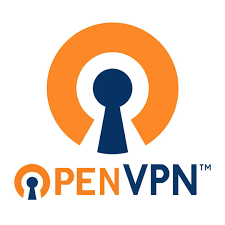
오늘은 openvpn 을 평생 무료로 사용방법에 대해 알아보도록 하겠습니다. vpn 무료로 사용할 수 있는 방법을 진작에 알았다면 계속 이것만 사용했을 거 같습니다. 순서는 먼저 openvpn 사이트에서 윈도우 버전 pc용 vpn을 무료로 다운로드 받아 주면 됩니다. vpn을 설치해서 사용할 준비를 해 주시구요.
설치가 완료되면 무료로 사용하기 위해 필요한 VPN IP를 오픈소스 사이트에서 가져와야 합니다.
가져온 IP주소를 Openvpn 사이트에 연결해서 사용하면 평생 무료로 vpn 서비스를 이용하실 수 있습니다.
그럼 지금부터 순서대로 천천히 알아보도록 하겠습니다.
Open vpn 평생 무료 사용 방법
1. Open vpn사이트 접속 후 vpn 다운로드 하기
하단에 사이트 바로가기 링크를 클릭해서 vpn을 무료로 다운로드 받아주세요.
하단에 주황색 Download OpenVPN Connect v3를 클릭해서 다운로드를 완료해 주세요.

2. VPN 프로그램 설치하기
다운로드한 VPN 프로그램을 설치해 주시면 됩니다. 실행 버튼을 눌러주시구요.

Next 버튼을 클릭해서 설치해 주시기 바랍니다.


Install 버튼을 눌러 설치를 진행합니다. 설치가 진행이 되고 있어요. 조금 기다려 주시면 설치가 완료됩니다.
설치 시간은 그렇게 오래 걸리지 않네요~~

설치가 완료되었습니다. FINISH 버튼을 눌러 설치를 완료해 주시면 됩니다.
Finish 버튼을 눌르면 Openvpn이 바로 시작이 되는데요!!
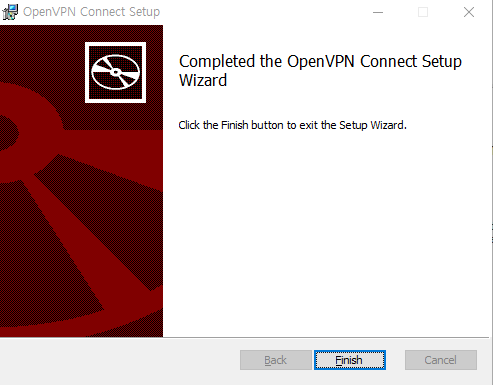
3. 무료로 사용할 VPN IP 주소 가져오기
Free OpenVPN 사이트 바로가기 링크를 통해 사이트에 접속해서 IP 주소를 가져와 보도록 하겠습니다. 하단에 바로가기 링크를 첨부해 두었습니다. 클릭해서 사이트로 이동해 주세요.
접속한 사이트에서 접속을 원하는 국가 옆에 'Download' 버튼 클릭해 주세요. Get access 버튼이 아니라 Download 버튼입니다. 헥갈리시면 안되요!!! 저는 제일 위에 있는 미국을 다운로드 해 보도록 하겠습니다.

화면에 중간 정도에 나와있는 서버 주소를 클릭해 다운로드 합니다.

4. VPN 앱 사용법
1) OpenVPN 앱을 실행하기
처음 실행하면 이런 화면이 나타납니다. AGREE를 클릭해서 다음으로 넘어가 주시면 됩니다.


2) 상단에 'UPLOAD File' 탭 선택해 주시면 다음과 같은 화면이 나타납니다.

3) 조금 다운받은 VPN 주소를 프로그램으로 드래그해서 파일을 업로드 해 주시면 됩니다.

4) 하단의 CONNECT 버튼을 눌러 vpn을 연결해 주세요

5) 그럼 정상적으로 연결이 되는 경우 VPN을 활용하시면 되겠습니다. 만약 vpn 연결이 매끄럽지가 않다면, 상단에 3. 무료로 사용할 VPN IP 주소 가져오기 부분에서 다른 VPN을 다운로드해서 시도해 보시기를 추천드립니다.
사용하시는 지역이나 인터넷 환경에 따라 접속이 달라질 수 있습니다.

지금까지 Windows PC용 무료 VPN 추천 (Open vpn 평생 무료 사용 방법) 에 대해 알아보았습니다.
많은 도움 되셨기를 바라겠습니다. 감사합니다.
'IT' 카테고리의 다른 글
| 전화번호 인증 없이 구글 계정 만드는 방법(핸드폰인증없이) (0) | 2023.09.21 |
|---|---|
| MS 윈도우11 제품키 확인 방법(마이크로소프트 정품인증 하는 방법) (0) | 2023.09.21 |
| 곰플레이어 한글판 다운로드(동영상 통합코덱 설치 방법) (0) | 2023.09.21 |
| 제휴마케팅 플랫폼 사이트 총정리(국내 해외 블로그 수익창출) (0) | 2023.09.20 |
| 티스토리 글쓰기 단축기 모음 (애드센스 블로그 수익화 팁) (2) | 2023.09.17 |




댓글